Změňte velikost obrázků na libovolném zařízení
Zde se hodí naše služba – pomůže vám snadno a online změnit velikost obrázku v pixelech!
Vyvinuli jsme jej tak, aby dokonale fungoval na každém operačním systému a typu zařízení. Jediné, co potřebujete – stabilní připojení k internetu.
Náš nástroj je extrémně bezpečný. Upravené soubory našich autorizovaných uživatelů uchováváme pouze 24 hodin (pro případ, že se chcete vrátit ke svému projektu) a nikdy je nesdílíme s jinými stranami.
Abyste ji mohli používat, nemusíte platit, protože je zdarma s plnou funkčností a bez reklam. Máme však předplatné Pro, které vám umožňuje používat soubory větší než 500 MB a smaže náš malý vodoznak.
Postupujte podle tří kroků:
-
Nahrajte obrázek do nástroje
Otevřete Clideo's Picture Resizer v libovolném prohlížeči. Chcete-li vyzvednout fotografii nebo snímek obrazovky ze svého osobního zařízení, stiskněte modré tlačítko „Vybrat soubor“.

Chcete-li importovat soubor uložený online, vyvolejte rozevírací nabídku na pravé straně podokna. Zde jsou k dispozici dvě možnosti:můžete vybrat obrázek z Disku Google nebo cloudového úložiště Dropbox.
-
Změna velikosti obrázku
Pokud budete přispívat na sociální média, vyberte jednu z našich předvoleb a poté vyberte potřebný typ příspěvku napravo od obrázku. K dispozici je asi 100 kombinací!
Pokud přesně znáte velikost, kterou potřebujete, klikněte na možnost „Vlastní“ a vyberte vhodný poměr stran. Rozlišení můžete změnit ručním nastavením šířky nebo výšky, druhý parametr se objeví automaticky.
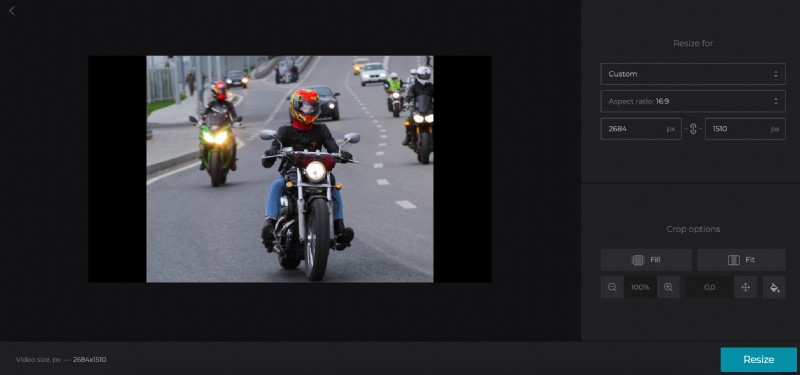
Chcete-li nastavit šířku i výšku ručně, odklikněte znak řetězu mezi dvěma rámečky a zadejte potřebné hodnoty.
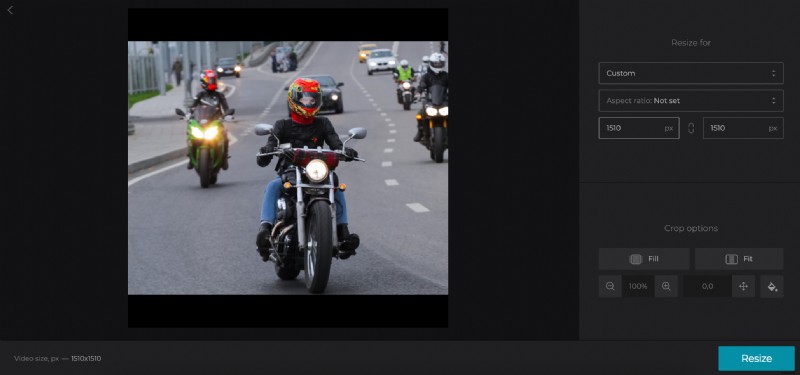
Poté se rozhodněte pro možnost oříznutí:
- „Vyplnit“ ořízne obrázek a nezůstane prázdné místo.
- „Přizpůsobit“ umístí celý obrázek do rámečku a ponechá boční panely. Můžete však změnit jejich barvu.
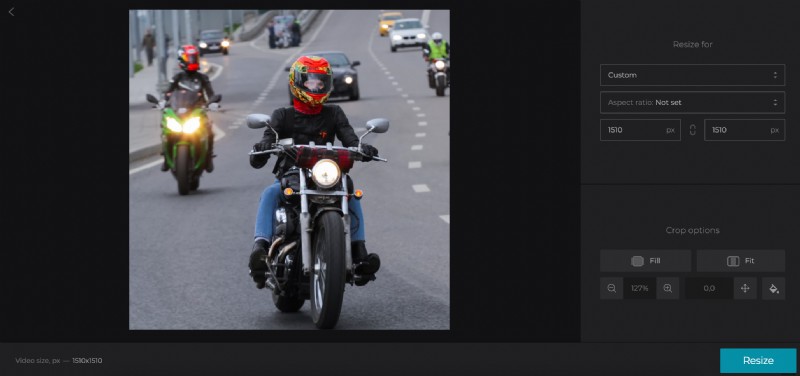
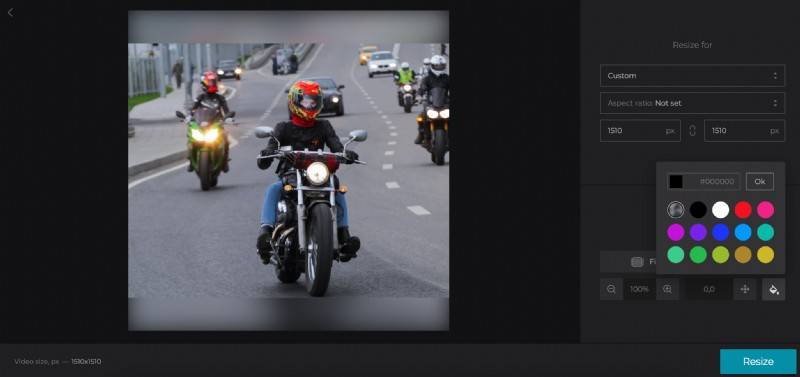
Posouvejte obrázek uvnitř rámečku pomocí malých šipek, přibližujte jej a oddalujte, abyste našli perfektní polohu. Až budete hotovi, stiskněte tlačítko „Změnit velikost“ a dejte nástroji několik okamžiků na zpracování vašeho projektu.
-
Uložte fotku se změněnou velikostí
Stáhněte si obrázek do svého osobního zařízení, na Disk Google nebo Dropbox. Stále můžete změnit názor, kliknout na „Zpět k úpravám“ a vybrat si jinou velikost, aniž byste museli začínat znovu.
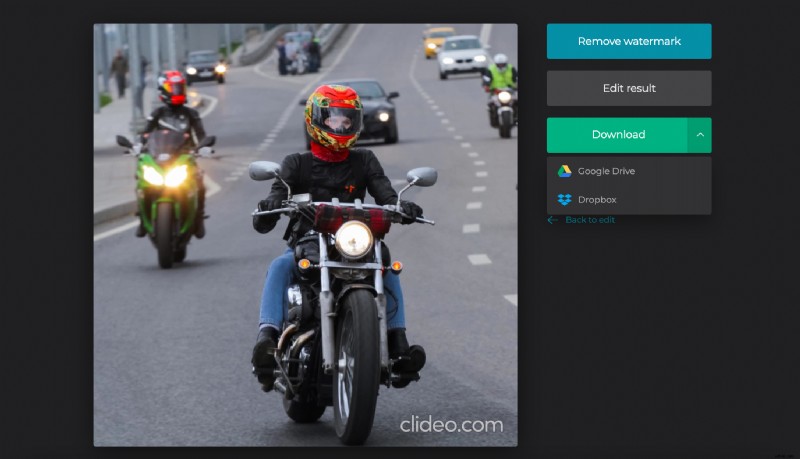
Poté můžete uložený obrázek nahrát do jiného nástroje a komprimovat, vyjmout nebo upravit jiným způsobem.
